在使用电脑连接无线网络时,经常会遇到IP错误的问题,导致无法正常上网。本文将介绍一些解决电脑IP错误的有效方法,帮助读者解决无线网络连接问题。
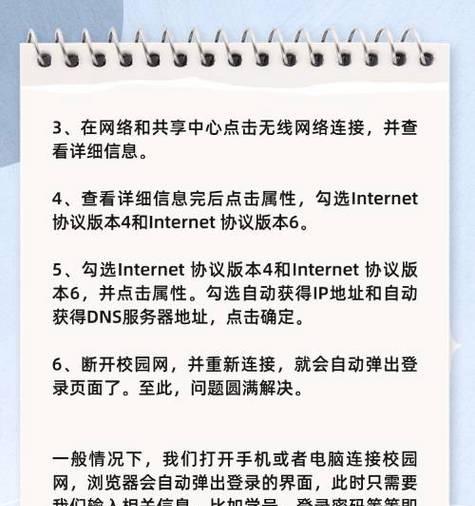
1.检查无线网络设置
在电脑的网络设置中,查看无线网络连接是否启用,以及是否正确配置了IP地址和DNS服务器。确保这些设置正确无误。
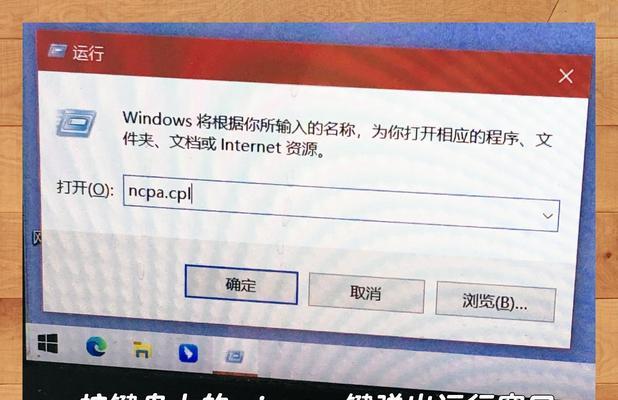
2.重新启动路由器和电脑
有时候,IP错误可能是由于路由器或电脑出现了一些临时故障。通过重新启动路由器和电脑,可以尝试解决这些问题。
3.使用命令提示符修复IP错误

打开命令提示符窗口,输入命令“ipconfig/release”来释放当前的IP地址,然后输入“ipconfig/renew”来获取一个新的IP地址。这样可以尝试修复IP错误。
4.检查无线网卡驱动程序
无线网卡驱动程序可能会出现问题,导致IP错误。通过设备管理器检查无线网卡驱动程序的状态,并尝试更新或重新安装驱动程序。
5.重置网络设置
有时候,电脑的网络设置可能会出现一些错误,导致IP错误的问题。可以尝试通过重置网络设置来解决这个问题。
6.禁用安全软件的防火墙
一些安全软件的防火墙功能可能会干扰无线网络连接,导致IP错误。尝试禁用安全软件的防火墙功能,并重新连接无线网络,看是否可以解决问题。
7.检查网络线路连接
如果使用的是有线连接,检查网络线路连接是否松动或损坏。重新插拔网络线缆,确保连接稳固。
8.修改无线频道
无线网络可能受到其他无线设备的干扰,导致IP错误。尝试在路由器设置中修改无线频道,选择一个没有干扰的频道。
9.联系网络服务提供商
如果以上方法都无法解决IP错误的问题,可以联系网络服务提供商,咨询他们是否能提供帮助或解决方案。
10.检查DHCP服务器
DHCP服务器负责分配IP地址给电脑和其他设备。确保DHCP服务器正常工作,并尝试重启它,看是否可以解决IP错误。
11.确保电脑和路由器在同一个子网内
如果电脑和路由器不在同一个子网内,可能会导致IP错误。在网络设置中,检查电脑和路由器的子网掩码是否一致。
12.清除ARP缓存
ARP缓存中保存了与IP地址相关的物理地址信息,如果ARP缓存中的信息出现错误,可能导致IP错误。使用命令“arp-d”来清除ARP缓存。
13.使用静态IP地址
如果动态获取IP地址的方式无法解决IP错误,可以尝试手动设置一个静态IP地址,确保与网络中的其他设备不冲突。
14.检查网络设备是否正常工作
有时候,IP错误可能是由于路由器或其他网络设备出现故障所致。检查这些设备是否正常工作,如果有需要,及时更换或修复。
15.寻求专业帮助
如果以上方法都无法解决IP错误的问题,可以寻求专业人士的帮助。网络工程师或技术支持人员可以提供更深入的诊断和解决方案。
遇到电脑IP错误的问题时,可以通过检查无线网络设置、重新启动设备、使用命令提示符修复IP错误等方法来解决。如果问题仍然存在,可以尝试联系网络服务提供商或专业人士寻求帮助。通过这些方法,我们可以有效地解决电脑IP错误的问题,保证无线网络连接正常运行。


